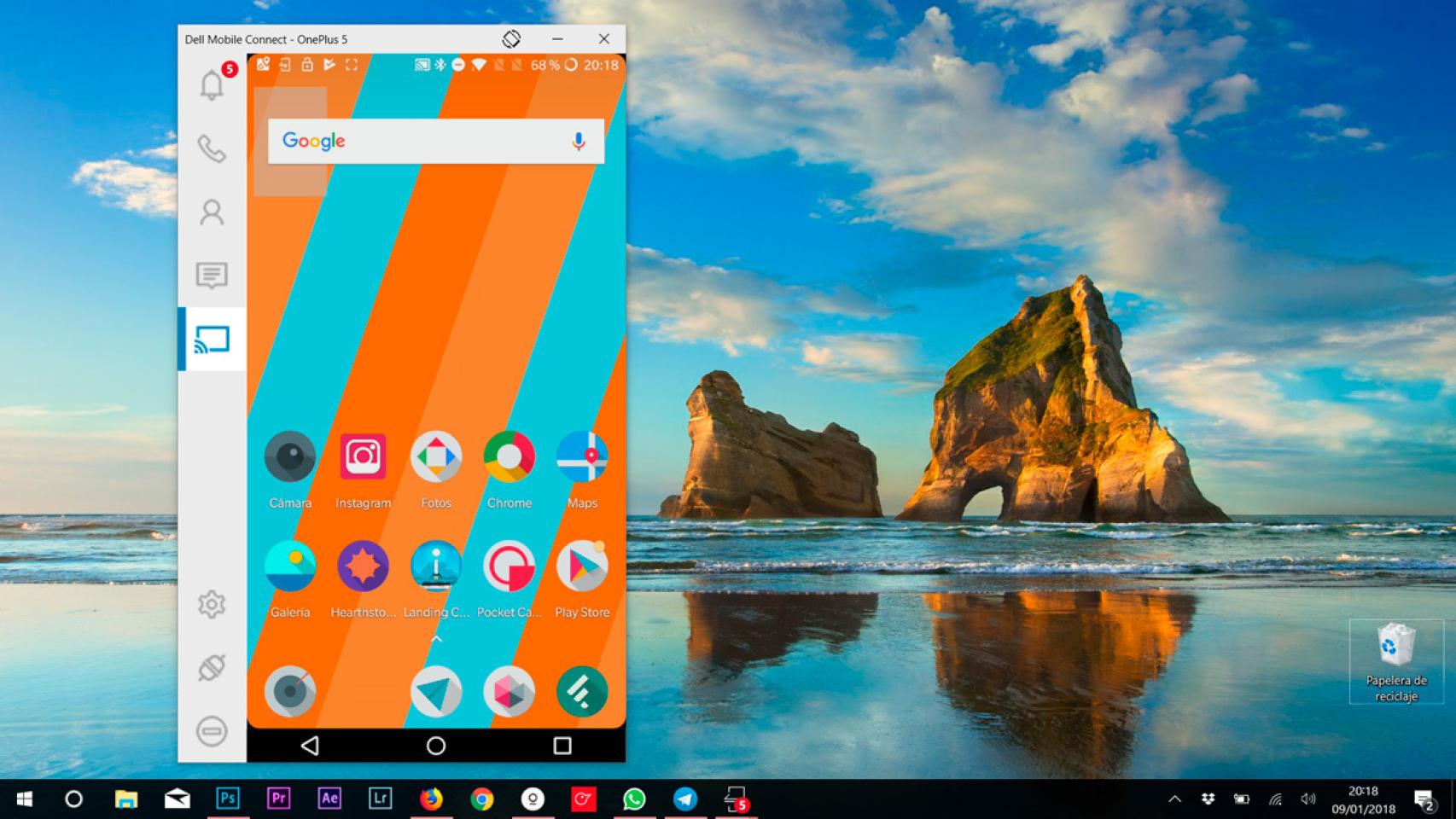La convergencia lleva siendo una utopía varios años. La idea de poder tener un solo dispositivo que se adapte a las necesidades ha demostrado no ser todo lo útil que nos gustaría, al menos por el momento.
Es por eso que algunas marcas han decidido crear soluciones de compatibilidad entre los diferentes aparatos. Por ejemplo Apple hizo que su móvil y sus portátiles se sincronizaran e incluso pudiéramos responder llamadas desde el ordenador.
Otras empresas han llevado a cabo soluciones similares. La última ha sido Dell, que ha lanzado en el CES 2018 una nueva aplicación para que los usuarios de Android y de iOS puedan vincular sus móviles con los ordenadores del fabricante.
¿Qué dispositivos son compatibles?
Dell informa que los ordenadores compatibles son aquellos que se han vendido en China a partir de diciembre de 2017 y en el resto del mundo de 2018 en adelante. No obstante las pruebas para este artículo la hemos hecho con un dispositivo adquirido en noviembre del año pasado, y presentado en verano del mismo año.
Eso sí, el terminal Android tiene que usar la versión 5.0 Lollipop o superior y Dell indica que no puede garantizar que funcione en todos. Hemos hecho pruebas en un gama alta como es el OnePlus 5 y en un gama baja como es el Xiaomi Redmi Note 5A y en ambos funciona.
¿Qué programas tengo que instalar?
El sistema usa aplicaciones en los dos terminales, el móvil y el ordenador, por lo que deberemos instalar ambas. Además es posible que se nos pida que actualicemos los drivers del segundo.
- Descarga de la aplicación Windows 10.
- Descarga de los drivers necesarios para el ordenador.
- Descarga la aplicación para Android.
¿Cómo se configura?
Tras la instalación de las aplicaciones y programas necesarios deberemos vincular nuestro móvil con el ordenador, usando la conexión bluetooth de ambos. Tras realizar el proceso cada vez que encendamos el ordenador saltará una notificación indicando que nuestro móvil se encuentra conectado.
¿Qué podemos hacer?
Las opciones de este programa son bastante elevadas. Algunas las hace desde la interfaz del ordenador pero si algo no está ahí podemos replicar la pantalla del móvil en la computadora de manera sencilla y usar el smartphone desde ahí.
Llamadas usando el ordenador de manos libres
Una de las funciones más cómodas es la de usar nuestro ordenador para recibir las llamadas. Sólo tenemos que descolgar en el botón rojo sin nos llaman o teclear el número en el panel si queremos llamar nosotros. También podremos buscar el contacto.
La calidad del audio no obstante no es muy buena si bien eso dependerá del tipo de ordenador que tengamos y de si usamos unos cascos, altavoces, etc.
Gestión de contactos
Otra de las pestañas abre los contactos de nuestro móvil y podremos consultarlos o llamarlos desde esa sección de la aplicación.
Gestión de SMS
Del mismo modo podemos leer los SMS que nos han enviado. También podremos crear un nuevo SMS haciendo uso del teclado del portátil y de un botón con emoticonos de la propia aplicación.
Notificaciones
Todas las notificaciones que nos lleguen a nuestro smartphone las podremos gestionar desde el apartado correspondiente. Sólo podremos verlas y borrarlas, pero si queremos hacer algo más deberemos ir a la siguiente opción.
Eso sí, podemos elegir qué apps son las que nos mandan notificaciones. Nosotros por ejemplo hemos apagado Telegram, dado que ya teníamos la aplicación instalada en Windows.
Duplicar pantalla
La función más llamativa es la que nos permite espejar la pantalla de nuestro móvil y usarla en el ordenador. Esto se hace mediante Wifi Direct por lo que si nuestro smartphone no lo integra será imposible usar esta función en concreto.
La velocidad no es todo lo alta que nos gustaría pero para una consulta o manejo puntual es interesante.
Algunos inconvenientes
En las pruebas que hemos realizado nos hemos dado cuenta de que el teclado del portátil, si bien se puede usar para escribir en el móvil a través de la pantalla espejo, no tiene la configuración en español y por ejemplo cuando pulsamos en la letra Ñ aparece un carácter diferente.
Si tenemos un ordenador con pantalla táctil podremos usarla para movernos en la pantalla reflejada del móvil pero solo con un dedo, nada de zoom con pellizco ni gestos avanzados.
Por otro lado el bloqueo del terminal evita que podamos acceder a él. Esto sin embargo es fácilmente solucionable si ponemos el ordenador como dispositivo de confianza en SmartLock.
Sin duda una aplicación interesante para al menos probar en el caso de que nuestro ordenador sea compatible con la misma.